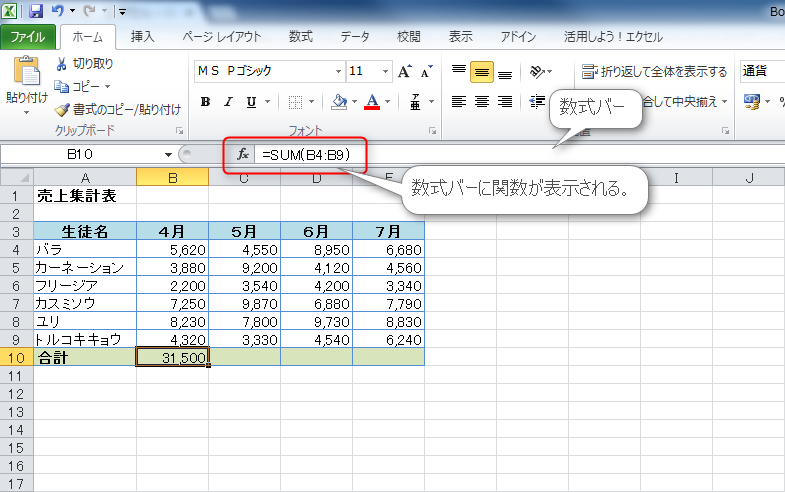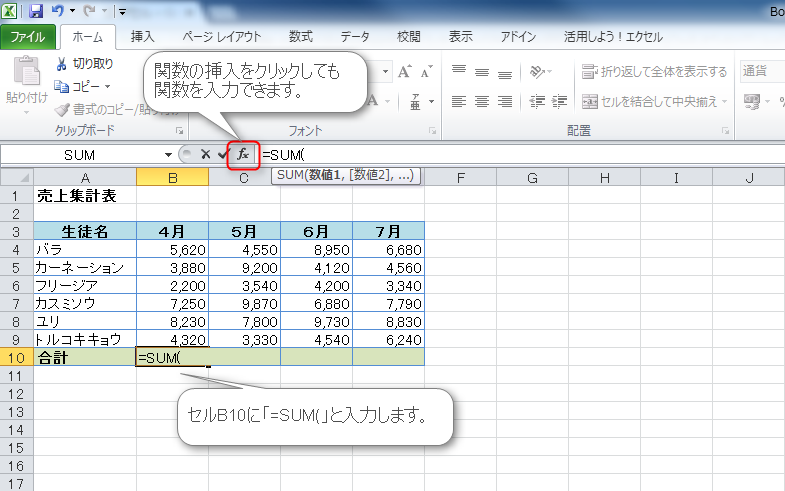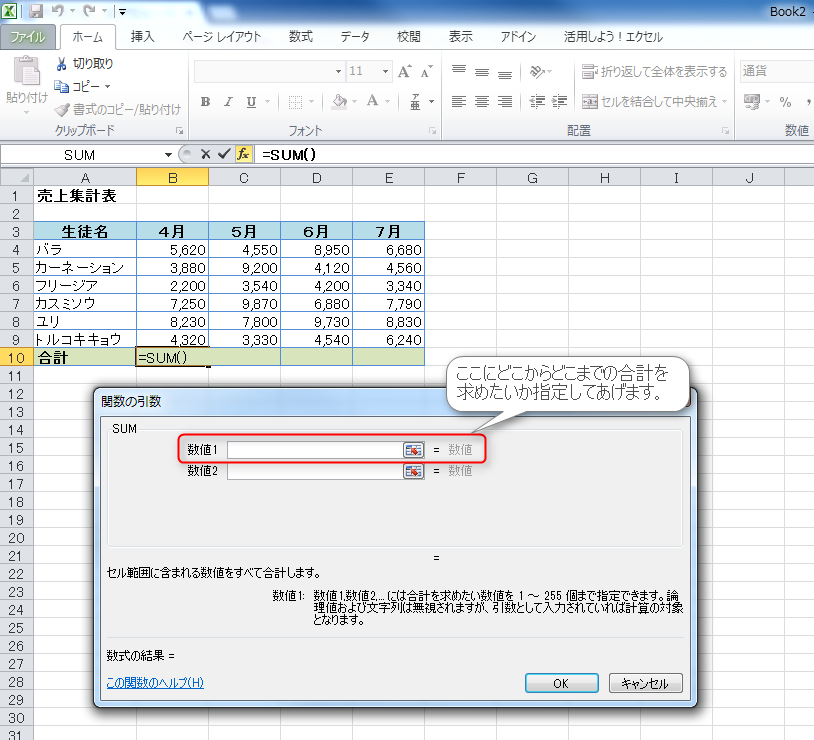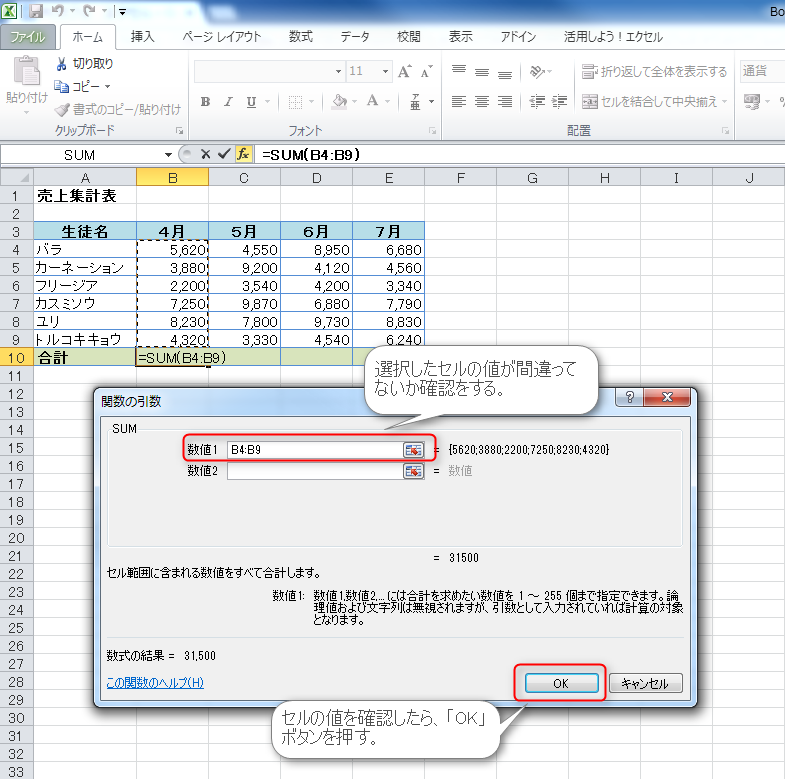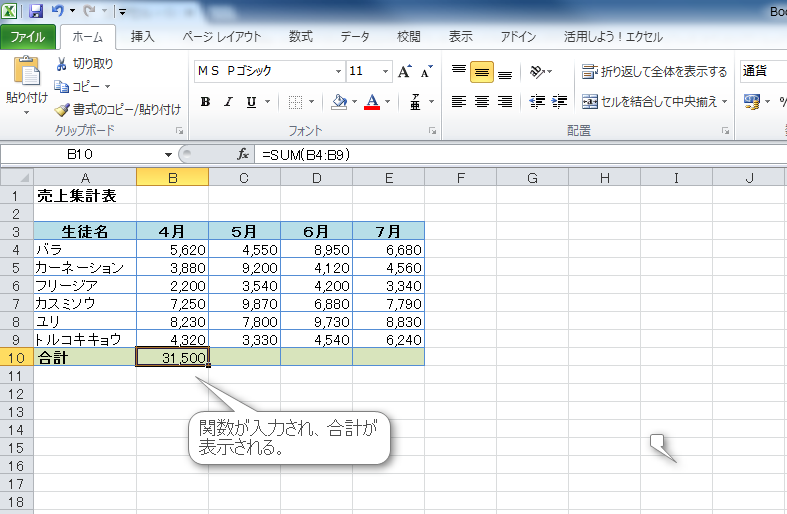みなさん、Excelを使っていると関数ってよく耳にすると思います。
Excelには、計算や処理を簡略化できる、関数といういわれる機能があります。使う目的によって、沢山ある関数から、使いたい関数を選んで使います。
ただ、関数を選んだからといって、計算や処理ができるわけではありません。結果を引き出すにはそれに必要な数値(引数)が必要となります。
実際に関数を入力した際の表示例です。
関数は、必ず先頭が「=」で表示されます。その後ろに「関数名」「引数」と続けて表示されます。
関数を入力したセルには、結果が表示されます。入力された関数を確認する場合には、セルを関数が入力された場所に合わせ、上部にある数式バーの表示で確認するか、関数を入力したセルをダブルクリックするかで確認ができます。
では、実際に関数の入力とは?
まずは、関数を入力したいセルを選択します。
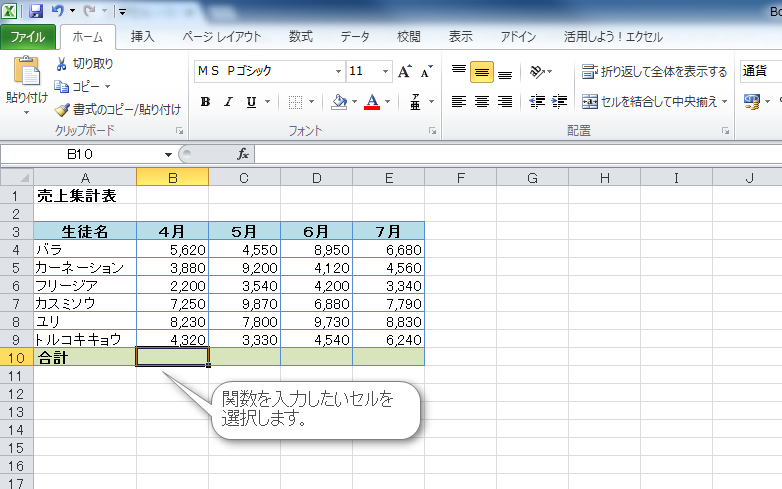 関数を入力するのは、結果を表示させるセルになります。
関数を入力するのは、結果を表示させるセルになります。
最初に「=」を半角で入力し、次に関数名を入力します。ここではSUM( と入力してみてください。
また、関数の挿入をクリックしても入力することができます。
※SUM関数とは、合計を簡単に求められる関数です。
すると下記のような引数(どこの値)を入力するBOXが表示されますので、数値1にどこからどこまでの合計を求めたいのか指定してあげます。
ここでは、セルB4からセルB9の合計を求めたいので、セルB4からセルB9をドラッグします。
連続でドラックすると、ドラックされたセルが点線で囲まれていると思います。
選択したセルの値が間違っていないようでしたら、「OK」ボタンを押します。
関数が入力されました。合計が表示されたと思います。
これで関数の入力が完了になります。
他にも沢山の関数があります。それぞれとても便利な機能がありますので、活用できるようになりましょう。
[ad#g]